Macを使うユーザーの人数は年々増えています。一方、Mac向けのアプリも驚く程数多いです。沢山のアプリの中、どれが自分に相応しいのか、Mac初心者達が常に迷っています。その問題を解決する為、本記事ではMac用おすすめアプリを11つ選び出しましたので、本文を参考して興味があるアプリを使ってみてください。
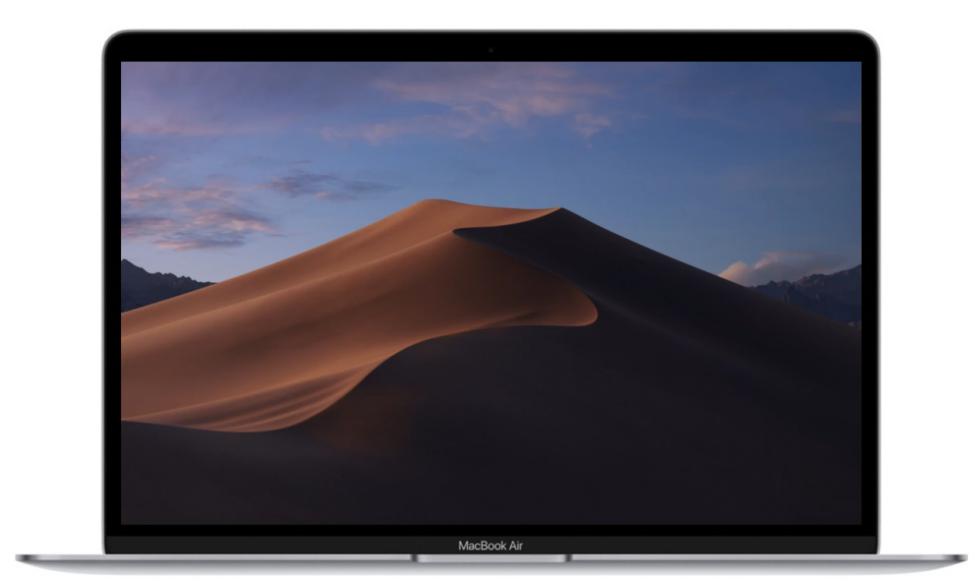
そして、アプリの機能をわかりやすく説明したいため、この11つのアプリを使うシーンごとに分けてみると、それぞれはビジネス・仕事効率化アプリ、便利なツール系アプリ、テキスト編集用アプリ、画像・動画編集用のアプリと生活に役立つアプリで、二つずつあります。さて、本文に入りましょう!
一、ビジネス・仕事効率化のMacアプリ
まずはビジネスのシーンから始まりましょう。
1.Microsoft Office
最初におすすめしたいMacアプリはこのMicrosoft社から開発され、ユーザー数が世界一のビジネスアプリケーション、Microsoft Officeです。
MacにはPagesやNumbersなどのアプリが既存していますが、やはり完全にMicrosoft Officeのように役割を果たすものではありません。
今でも、Microsoft Officeが切り替えられない存在で主流としてみんなに愛用されています。
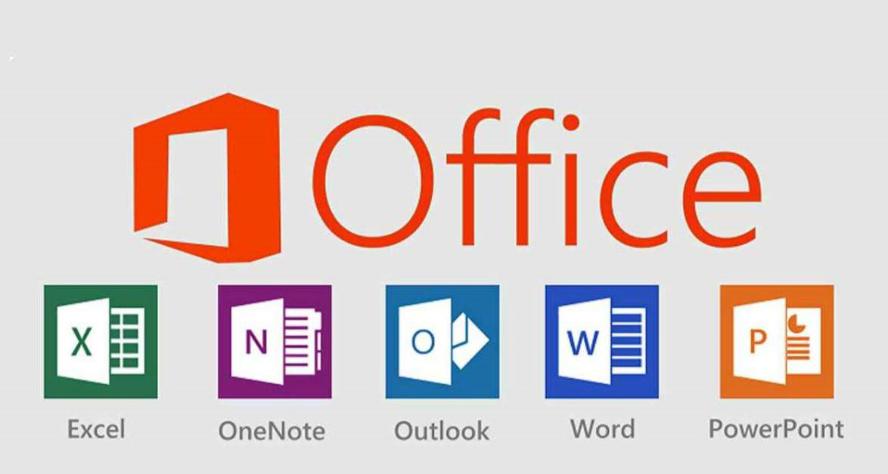
注意:
➀表示が崩れることがよくあるため、共有ファイルを編集する場合には特別な注意を払う必要がありますので、気を付けてください。
②Microsoft Officeが無料ではないため、それを使うには、サブスクリプション制の「Office 365」に登録するか、あるいは買い切り版の「永続ライセンス」を購入するかという二つの選択肢がありますが、長く使っていきたい方に後者がお得です。もしそうでなければ、手軽な「Office 365」にしてもよいでしょう。
2.GoodNotes
iOSデバイスに使う最も人気なノートアプリ、GoodNotesは長年仕事効率化の有料アプリのトップを占め続けています。Apple Pencilとの相性がいいとか、PDFが扱いやすいとかのメリットで多くのユーザに愛用されています。
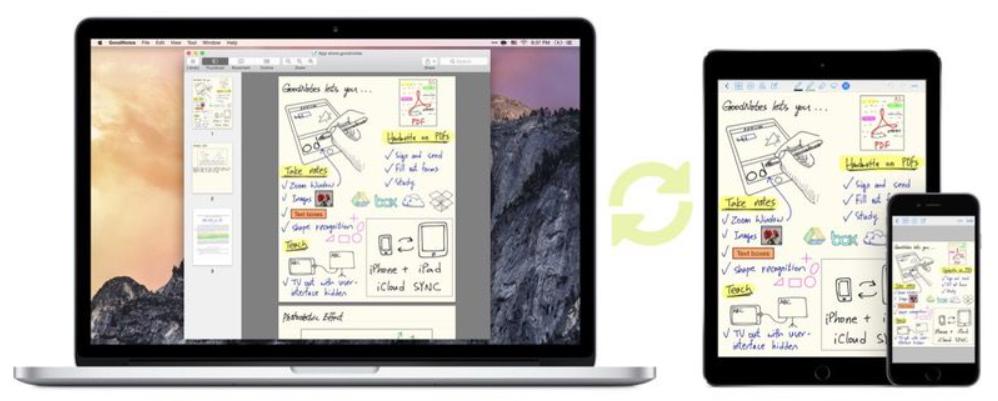
実は、GoodNotesはiPhone/iPadだけではなくて、Macにも対応しており、しかもMac・iPhone・iPad各デバイス間で同期できます。これで、いつでも、どこでも片方に書き込んだものは別のデバイスに共有することができるわけです。ですから、GoodNotesを使うなら、Macにインストールすることは忘れないでくださいね。
二、便利なツール系のMacアプリ
1.FonePaw MacMaster
「FonePaw MacMaster」とは簡単な操作と簡潔なUIがメリットとして、Macユーザーに愛用されている最高なMacクリーナーです。Macのゴミファイルを整理したい時が役に立てて、メンテナンスツールの中に一番オススメです。
誰でも使えるMacクリーナー。アプリ完全削除・ゴミやキャッシュファイルを手軽に検出とクリーンアップ!容量確保・Macを加速化するための専門アプリ。
Mac Version Download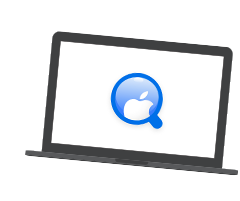
「FonePaw MacMaster」の中には、色んなクリーンアップ機能が実装されています。使用する時は簡単に応じる機能タブを選んで、スキャンして後検出されたゴミファイルを指定し、削除すれば操作完了です。一連の操作は極めて簡単にデザインされた上、スキャンと削除にかかる時間も非常に短いです。使い心地が良いMacクリーナーを探していれば、これを試してみよう。
2.Magnet
Magnetとは、瞬時に開いているウィンドーをきれいに並べてワークスペースを整理してくれるアプリです。
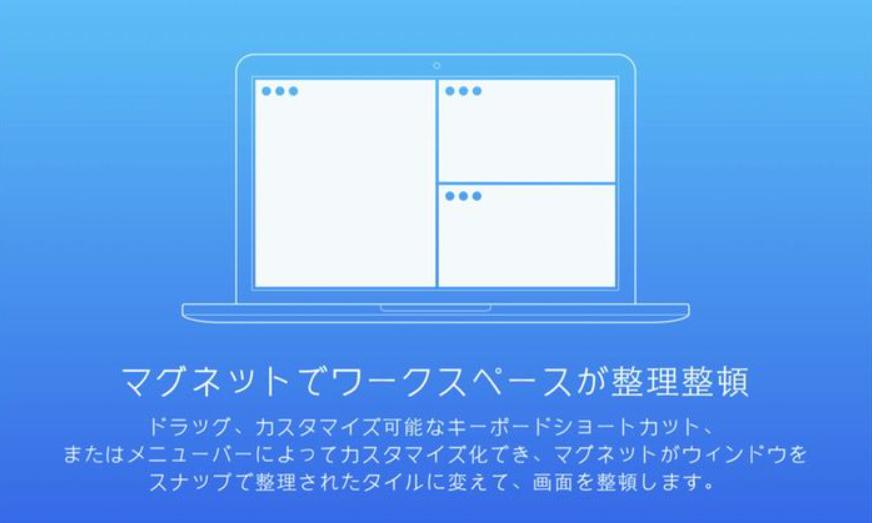
Magnetでパソコンの画面を「左右2分割」、「上下2分割」と「4分割」に整理することができますが、上が2分割で下が3分割という分け方ができません。
ワークスペースを整理してもらいたい場合は、ただウィンドーを画面の隅までドラッグするか、またはショートカットを入力するだけでOKです。よく複数のウィンドーを使っている人には、指定のショートカットを入力して覚えておけば自由にウィンドーを操作することができますので、Magnetがおすすめです。
3.cmdQuit
cmdQuitを一言で言えば、それは「シンプル」です。なぜかというと、一回クリックするだけで起動中のアプリを一斉に終了させられるからです。
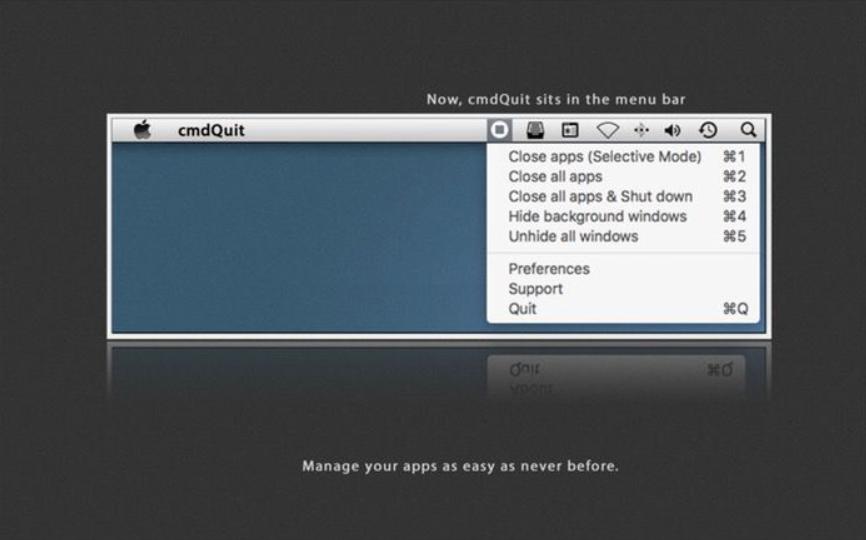
性能がどんなに優れたパソコンにしても、複数のアプリを同時に起動させると、Macはどんどん重くなってしまいますよね。
パソコンの操作に詳しい人なら、もちろん「command+Q」でアプリを一つずつ終了させる方法を知っていると思いますが、それは手間かかりませんか?さあ、cmdQuitの出番です!
cmdQuitの使い方も「シンプル」ですよ。メニュの五つのアイコンはそれぞれ
・Close apps(Selective mode)→アプリを選択して終了
・Close all apps→すべてのアプリを終了
・Close all apps & Shutdown→すべてのアプリを終了後シャットダウン
・Hide background Windows→デスクトップを表示
・Unhide all windows→格納されているすべてのアプリを表示
という意味です。
シンプルな機能ですが、選択するだけであなたの言いなりになるアプリですよ。
三、テキストエディタ用のMacアプリ
1.CotEditor
CotEditorとは、シンプルですぐ使いこなす無料テキストエディタです。テキストエディタに必要な「使いやすさ」、「動作の軽さ」などがしっかりできています。
でも、CotEditorは無料ですが、定期的なアップデートが必要なほか、積極的に要望に応えてくれるサポート体制が整っています。
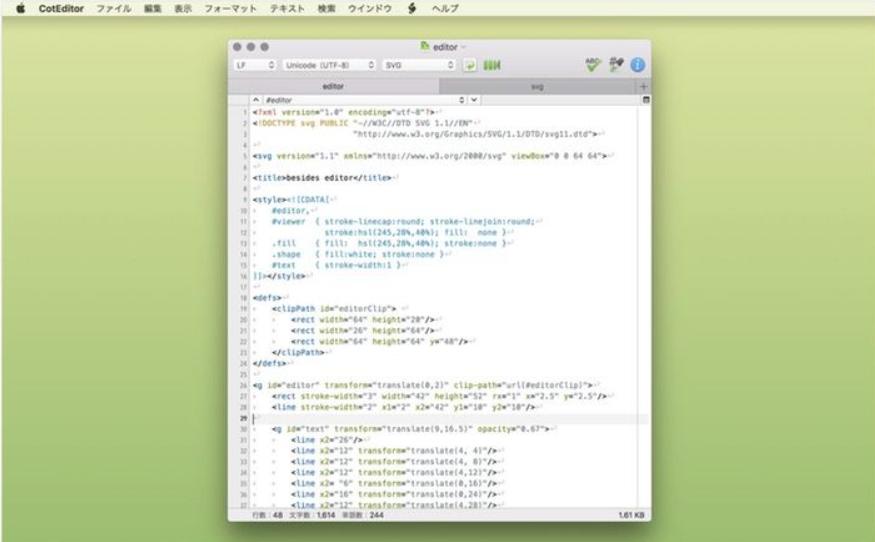
2.Egword Universal2
Egword Universal2はワープロアプリです。日本語を縦書で表示することができるだけではなくて、MicrosoftのWordと違って、egword Universal2は原稿用紙モードで日本語のそのままの美しさを再現できます。物書き好きな人には絶対おすすめのアプリです。

四、画像・動画編集用のMacアプリ
1.Skitch
Skitchは画像編集の初心者におすすめの無料アプリです。画像に文字やモザイク、矢印、マークなどをいれたりする簡単な画像加工なら、Skitchで簡単に手軽くできますよ。そのほか、Evernoteと連携しているため、操作が一層シンプルになります。高機能な画像加工と要求されていない限りでは、Skitchを使った方がより楽しいでしょう。
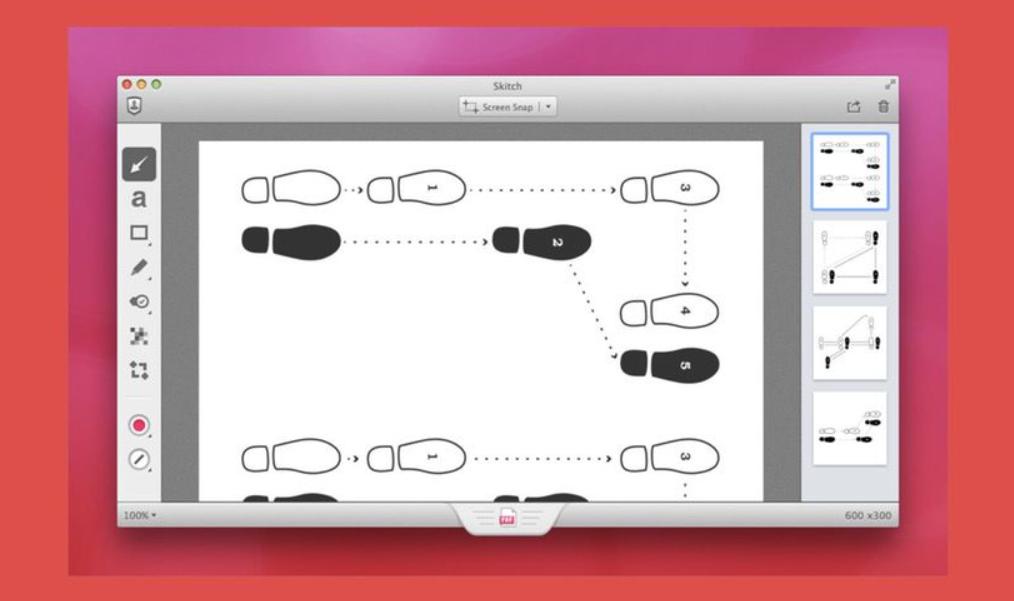
2.ImageOptim
写真や動画が増えると、Macの空き容量が少なくなりますね。その結果、Macが重くなって操作が不便になりがちです。それを防ぐために、重たい写真や動画を圧縮することで空き容量のスペースを作ります。ここでおすすめの圧縮アプリはImageOptimです。
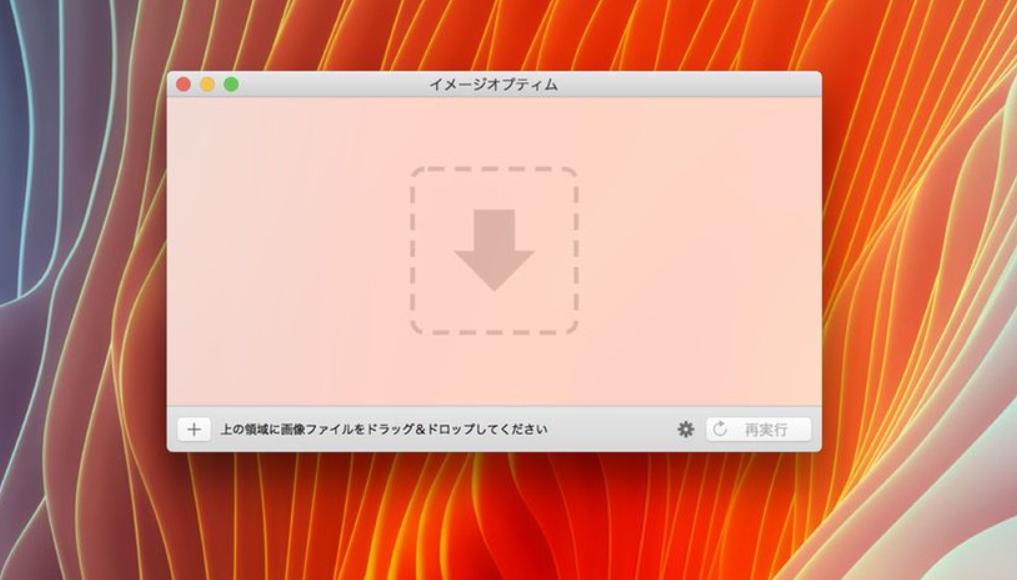
使い方は簡単です。ImageOptimのウィンドーに画像をドラッグ&ドロップすると、自動的にファイルが圧縮されます。そして、アプリの環境設定で圧縮率などの細かい設定もできます。
そして、画像を無加工でアップしたら、ページの表示速度に影響される可能性があるほか、位置情報、撮影機材等の情報をつけたままでも危ないですので、ImageOptimを利用することで、それらの情報を削除することもできます。
五、生活に役立つMacアプリ
ここでプライベートでもMacを活用できる生活に役立つアプリを紹介します。
1.マイワンダフルデイズ
時間が経つと、日々感じたこと、思ったこと、楽しかったことなど忘れたくない記憶が増えてきて、それらの記憶を日記をつけるという形で表現する人が多いですよね。
しかし、毎日続けていくことが仕事や学校に忙しい現代人にとっては難しくて面倒くさいと感じた時もあります。その難問を解けてくれるのは「マイワンダフルデイズ」アプリです。
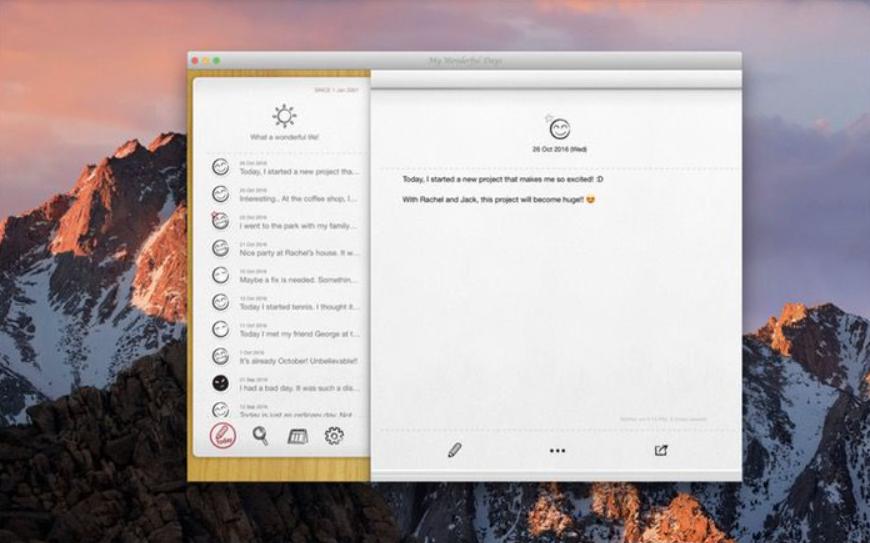
「マイワンダフルデイズ」は日記アプリで、何かを書き込みたくない時にその日の気分に合う「ニッコリマーク」を入力するだけでいいので、ゆるい感じで日記を続けていく人にはおすすめです。
2.Money Pro
Money ProはMacで使える家計簿アプリとして、使いやすいので愛用されています。世界規模でのダウンロード数はなんと200万以上です。
このアプリは毎月の支払い、予算管理、家計簿を一元管理するほか、iPhone/iPad版と簡単に同期もできます。
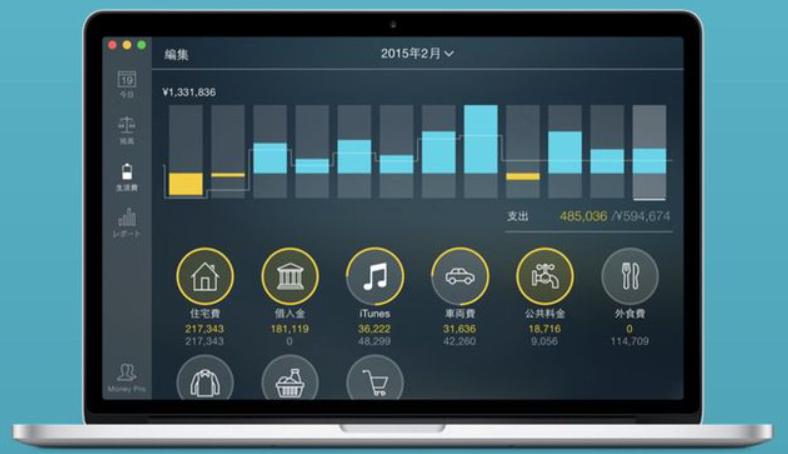
デザインがシンプルで、グラフもわかりやすいです。支払い期日を記録してくれるリマインダー機能、支出と収入の計画作成、上限設定、予算傾向グラフといった予算管理機能、キャッシュフロー、取引、資産/負債といった詳細レポートの作成もできます。
まとめ
以上がおすすめの11つのMacアプリです。内容が多くて中に有料・無料のアプリが混ざっていますが、便利なアプリであればすべてを紹介したいと思いますので、ぜひお時間があったら試してみてください。
 オンラインPDF圧縮
オンラインPDF圧縮 オンラインPDF圧縮
オンラインPDF圧縮


